Galaxy S22: تمكين / تعطيل التدوير التلقائي للشاشة

مع هاتف Galaxy S22، يمكنك بسهولة تمكين أو تعطيل التدوير التلقائي للشاشة لتحسين تجربة الاستخدام.
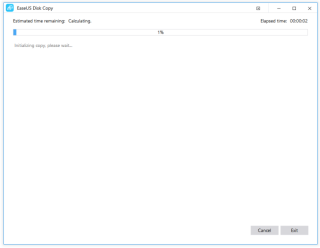
هل تتساءل كيف يمكنك استنساخ قرص صلب إلى قرص SDD بطريقة آمنة دون فقدان أي بيانات؟ حسنًا ، نوصي باستخدام EaseUS Disk Copy ، أحد أفضل أدوات استنساخ القرص لنسخ HDD إلى SSD. استمر في القراءة لتتعلم العملية برمتها!
لماذا استنساخ القرص الصلب الخاص بك إلى SSD؟
حسنًا ، أهم الأسباب التي تجعلك تنسخ HDD إلى SSD مذكورة أدناه:
مع مرور الوقت ، تتراكم كمية كبيرة من البيانات الموجودة على محرك الأقراص الثابتة وتجعل جهاز الكمبيوتر الخاص بك يتباطأ بشكل ملحوظ. نتيجة لذلك ، ستواجه على الأرجح أخطاء الكمبيوتر الشائعة في المستقبل. لضمان عدم حدوث ذلك مرة أخرى ، نوصيك باستنساخ محرك الأقراص الثابتة إلى محرك أقراص ذي حالة صلبة أسرع.
تتميز محركات أقراص الحالة الثابتة SSD بأنها متينة وأخف وزناً وأكثر برودة وتتميز بسرعة قراءة / كتابة مذهلة وتستهلك طاقة أقل مقارنةً بمحركات الأقراص الثابتة. بسبب التحسينات في تقنيات التصنيع ، حتى أسعارها انخفضت بشكل كبير. بعض محركات أقراص الحالة الصلبة ذات الأسعار المعقولة الموصى بها هي Samsung 860 Pro و WD Black SN750 NVMe و Seagate Fast و Adata XPG SX8200 Pro وما إلى ذلك.

المتطلبات الأساسية لاستنساخ القرص الصلب
ستحتاج إلى ما يلي لاستنساخ قرص صلب إلى SSD بشكل آمن:
اقرأ هذا: دليل تنظيف القرص: لمستخدمي Windows و Mac
لماذا تختار EaseUS Disk Copy to Clone HDD to SDD على Windows 10/8/7؟
نظرًا لأننا نستخدم EaseUS Disk Copy لعملية الاستنساخ دون فقد البيانات ، نود أن نقدم لك مجموعة الميزات الأساسية:
ليس لديك وقت للقراءة؟ اذهب من خلال هذا الفيديو التعليمي السريع
في هذا البرنامج التعليمي ، ستحصل على إرشادات خطوة بخطوة لاستنساخ محرك الأقراص الثابتة القديم إلى محرك أقراص الحالة الصلبة الجديد.
كيفية استخدام EaseUS Disk Copy لاستنساخ قرص صلب؟
الخطوة 1 - قم بتثبيت وتشغيل EaseUS Disk Copy على جهاز الكمبيوتر الخاص بك.
الخطوة 2 - انقر على زر وضع القرص في الزاوية العلوية اليمنى من لوحة القيادة> حدد القرص الصلب الذي ترغب في استنساخه.

الخطوة 3 - اضغط على زر التالي لمتابعة العملية.
الخطوة 4 - في هذه الخطوة ، يجب عليك تحديد القرص الوجهة. تأكد من احتوائه على مساحة كبيرة عن السابقة ، نظرًا لأنك تقوم بنسخ القرص الصلب المصدر بالكامل ، يجب أن يحتوي على مساحة تخزين كبيرة.
الخطوة 5 - انقر فوق الزر "موافق" لتأكيد العملية عندما يطلب منك EaseUS Disk Copy مسح البيانات بالكامل على القرص الوجهة.

الخطوة 6 - حان الوقت الآن للتحقق من تخطيط القرص وتحريره. تأكد من تحديد الخيار إذا كان قرص وجهتك هو SSD.
الخطوة 7- انقر فوق الزر "متابعة" الموجود أسفل الشاشة لبدء عملية استنساخ القرص الصلب.
الخطوة 8 - بمجرد اكتمال العملية ، أدخل محرك أقراص جديدًا في جهاز الكمبيوتر الخاص بك واستبدل محرك الأقراص الثابتة القديم بعناية.
أليست العملية الكاملة لاستنساخ HDD إلى SSD سهلة للغاية ومباشرة؟ علق على تجربتك باستخدام EaseUS Disk Copy. هل لديك المزيد من الأسئلة؟ تحقق من قسم الأسئلة الشائعة الموجز الخاص بنا!
اقرأ هذا: SSD لا يظهر على نظام التشغيل Windows 10
أسئلة يتكرر طرحها: كيف تحقق أقصى استفادة من نسخ القرص EaseUS؟
فيما يلي بعض الأسئلة الأكثر شيوعًا المتعلقة ببرنامج استنساخ القرص - EaseUS Disk Copy. تعرف على كيفية تحقيق أقصى استفادة منه:
س 1. كيف أقوم بتوصيل الأقراص الموجودة على جهاز الكمبيوتر المحمول الخاص بي بدون كابلات داخلية؟
يحتاج مستخدمو الكمبيوتر المحمول الذي يعمل بنظام Windows 10 إلى أشياء معينة مسبقًا: إنشاء وسائط قابلة للتمهيد لأداة نسخ القرص وغطاء USB خارجي. علاوة على ذلك ، ما عليك سوى تنفيذ الخطوات المذكورة أدناه:
بعد ذلك ، يجب أن تكون قادرًا على التمهيد من القرص المصدر بشكل طبيعي.
س 2. كم من الوقت سيستغرق EaseUS Disk Copy لاستنساخ HDD إلى SSD؟
حسنًا ، سيستغرق استنساخ محرك الأقراص الثابتة بضع ساعات عبر EaseUS Disk Copy. ولكن في الغالب يحدد ما يلي الوقت الذي سيستهلكه استنساخ HDD إلى SSD.
س 3. ما هي بعض البدائل الأخرى لنسخ قرص EaseUS لنظام التشغيل Windows 10 و 8 و 7؟
بالإضافة إلى EaseUS Disk Copy ، هناك المزيد من برامج استنساخ القرص التي يمكنك التفكير في استخدامها للعديد من احتياجات استنساخ القرص الصلب والترحيل والنسخ الاحتياطي والاسترداد . ها هي قائمتك الكاملة !
س 4. استنساخ القرص VS Disk Copying VS Disk Imaging
فيما يلي الاختلافات الرئيسية بين Disk Cloning VS Copying VS Imaging:
| استنساخ القرص | نسخ القرص | تصوير القرص |
|---|---|---|
| يقوم بإنشاء نسخة طبق الأصل من القرص الصلب إلى محرك أقراص ثابت آخر. بالإضافة إلى ذلك ، يقوم بنسخ ملفات النظام ؛ الملفات المخفية ، يتم أيضًا نسخ الملفات قيد الاستخدام. | في بعض الحالات ، لا يتم نسخ بعض ملفات النظام بشكل صحيح ، لذا يمكنك إنشاء محرك أقراص ثابت قابل للتمهيد بشكل فعال عن طريق نسخ الملفات ولصقها. | Disk Imaging هو ملف واحد يتضمن جميع الملفات والبيانات الموجودة في القرص الصلب. لذلك ، فهي غير قابلة للاستخدام في حد ذاتها ، فأنت بحاجة إلى استعادة الصورة إلى محرك الأقراص الثابتة. لذلك ، من الأفضل إجراء النسخ الاحتياطية. |
مقالات ذات صلة:
مع هاتف Galaxy S22، يمكنك بسهولة تمكين أو تعطيل التدوير التلقائي للشاشة لتحسين تجربة الاستخدام.
إذا كنت ترغب في معرفة ما الذي حذفته سابقًا أو الإجابة عن كيفية مشاهدة التغريدات المحذوفة على Twitter، فهذا الدليل مناسب لك. اقرأ المدونة لتجد إجابتك.
هل سئمت من جميع القنوات التي اشتركت فيها؟ تعرف على كيفية إلغاء الاشتراك في جميع قنوات اليوتيوب مرة واحدة بسهولة وفاعلية.
هل تواجه مشاكل في استقبال أو إرسال الرسائل النصية على هاتف Samsung Galaxy؟ إليك 5 طرق فعالة لإعادة ضبط إعدادات الرسائل على Samsung.
إذا بدأ جهاز Android الخاص بك في الشحن الاحتياطي تلقائيًا، اتبع هذه الخطوات الفعالة لتعطيل هذه الميزة وإصلاح المشكلة بسهولة.
تعرف على كيفية تغيير اللغة ونغمة الصوت في تطبيق Bixby Voice بسهولة، واكتشف خطوات بسيطة لتحسين تجربتك مع مساعد Samsung الصوتي الذكي.
تعلم كيفية دفق Zoom Meeting Live على Facebook Live و YouTube بشكل سهل وفعال. خطوات تفصيلية ومتطلبات أساسية لتتمكن من بث اجتماعاتك مباشرة.
هل تواجه مشكلة في إرفاق الملفات في Gmail؟ نوضح لك 8 حلول فعّالة لمساعدتك في حل هذه المشكلة وإرسال ملفاتك بسلاسة.
هل تريد العثور على شخص محدد على Telegram؟ فيما يلي 6 طرق سهلة يمكنك استخدامها للبحث عن الأشخاص على Telegram بسهولة ويسر.
استمتع بمشاهدة مقاطع فيديو YouTube بدون إعلانات مع هذه الطرق الفعالة.







